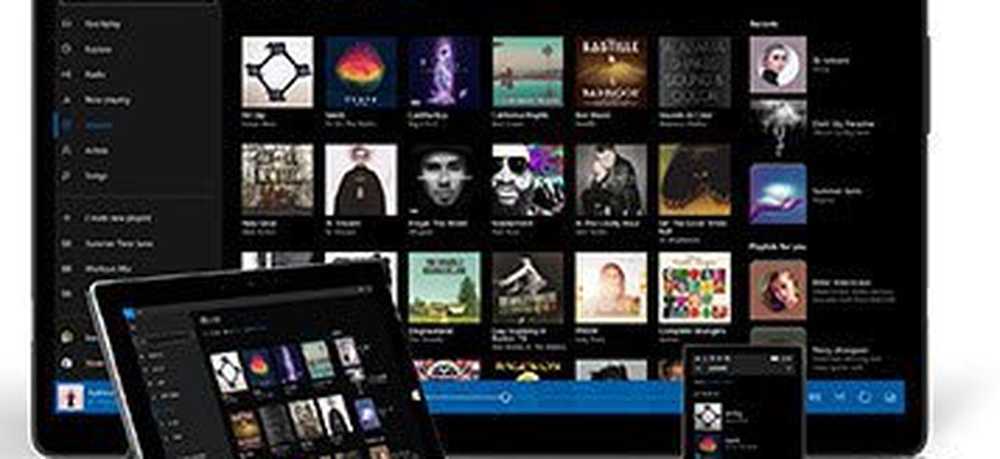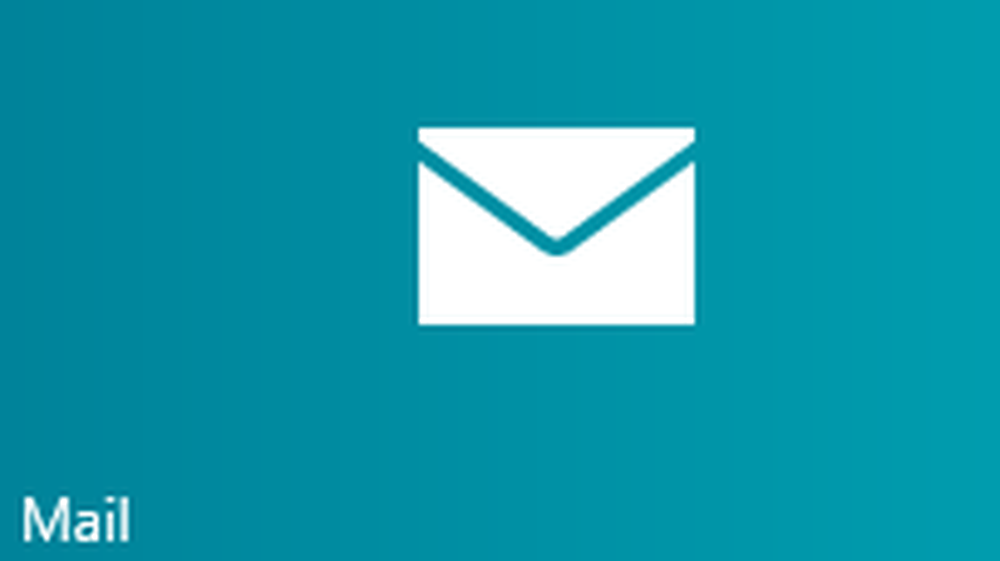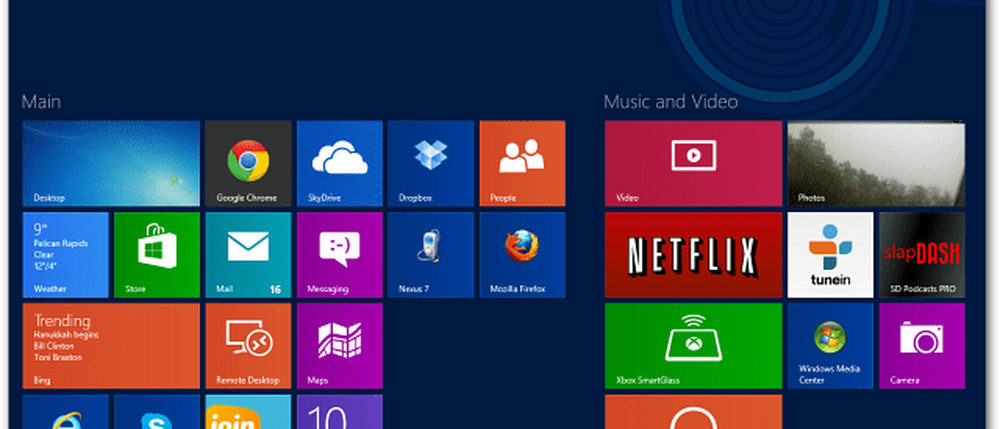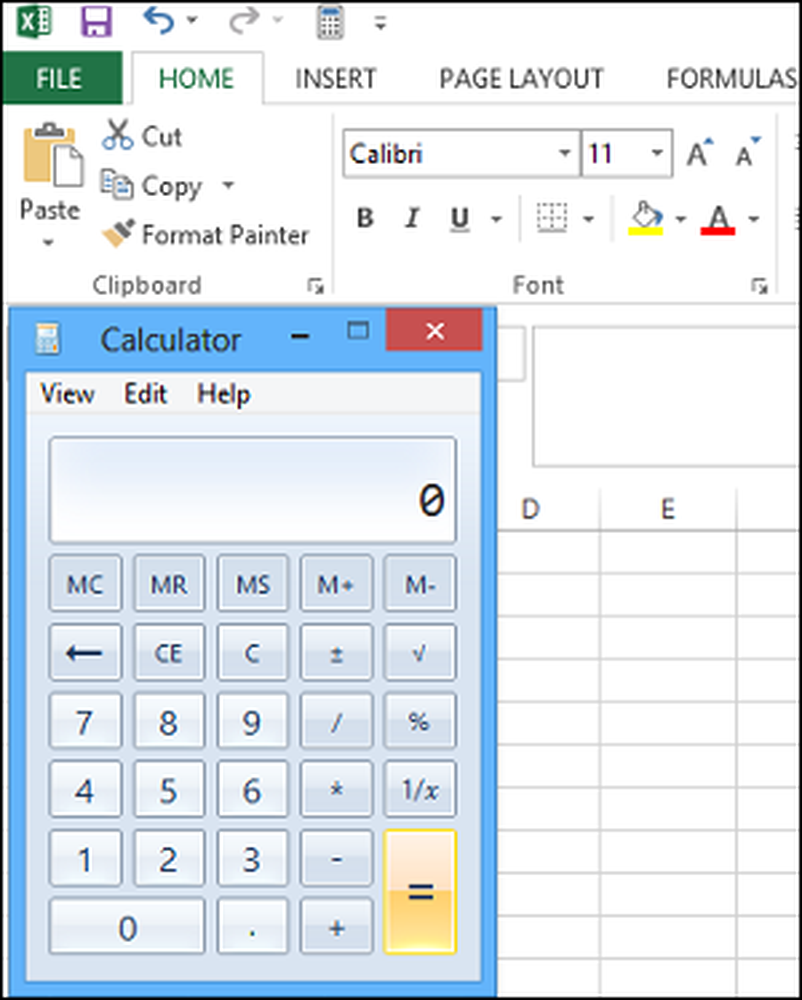Aggiungi le funzionalità di Windows Defender al menu contestuale in Windows 8
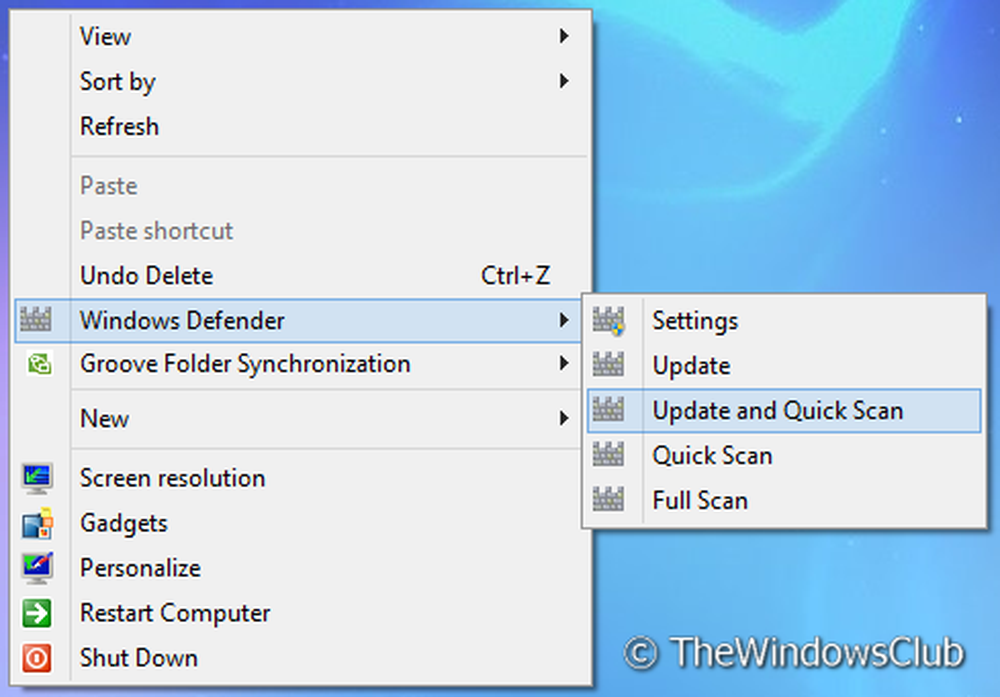
Lo sappiamo tutti Windows 8 ha un antivirus integrato chiamato come Windows Defender. Howeverin Windows 8 non esiste un collegamento diretto da aprire Windows Defender, come apriamo dire, Esploratore. Quindi, se vuoi fare una scansione veloce, devi prima cercare Windows Defender, aprire il programma e quindi eseguire le scansioni.
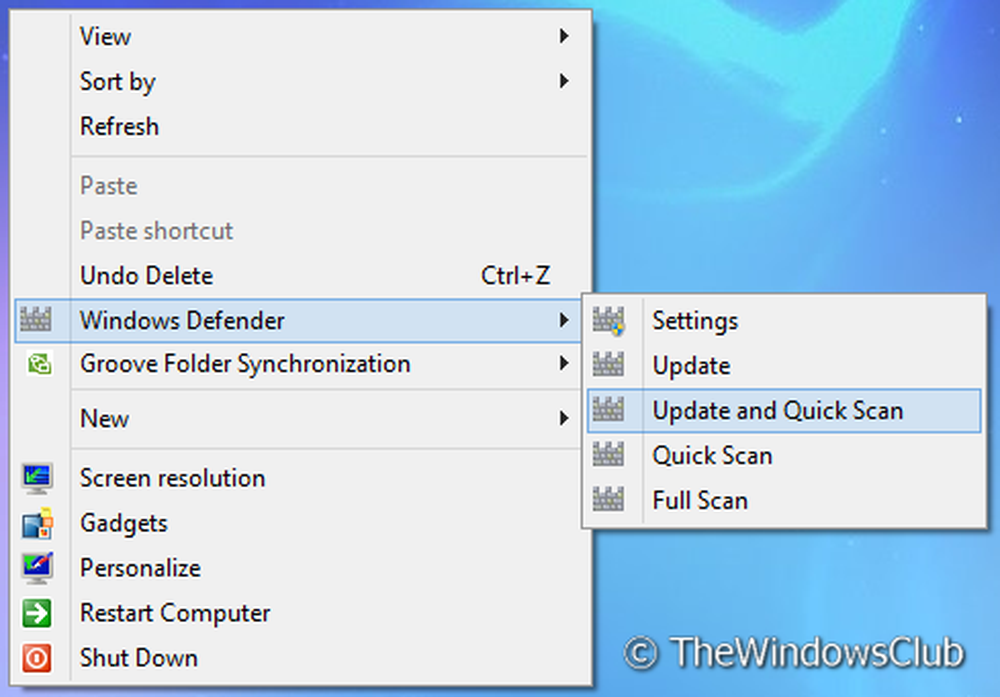
Aggiungi le funzionalità di Windows Defender al menu contestuale
In questo articolo, diremo come è possibile aggiungere alcune delle importanti funzionalità di Windows Defender al menu di scelta rapida del desktop con il tasto destro del mouse Editor del Registro., Questo ti permetterà di accedere direttamente al Windows Defender Caratteristiche.
Fare così:
1. stampa Tasto Windows + R combinazione, tipo put Regedt32.exe nel Correre finestra di dialogo e premi Invio per aprire l'Editor del registro ...
Aggiungi Windows Defender al menu di scelta rapida e crea un menu a cascata
2. Passare al seguente percorso:
HKEY_CLASSES_ROOT \ DesktopBackground \ Shell \ WindowsDefender
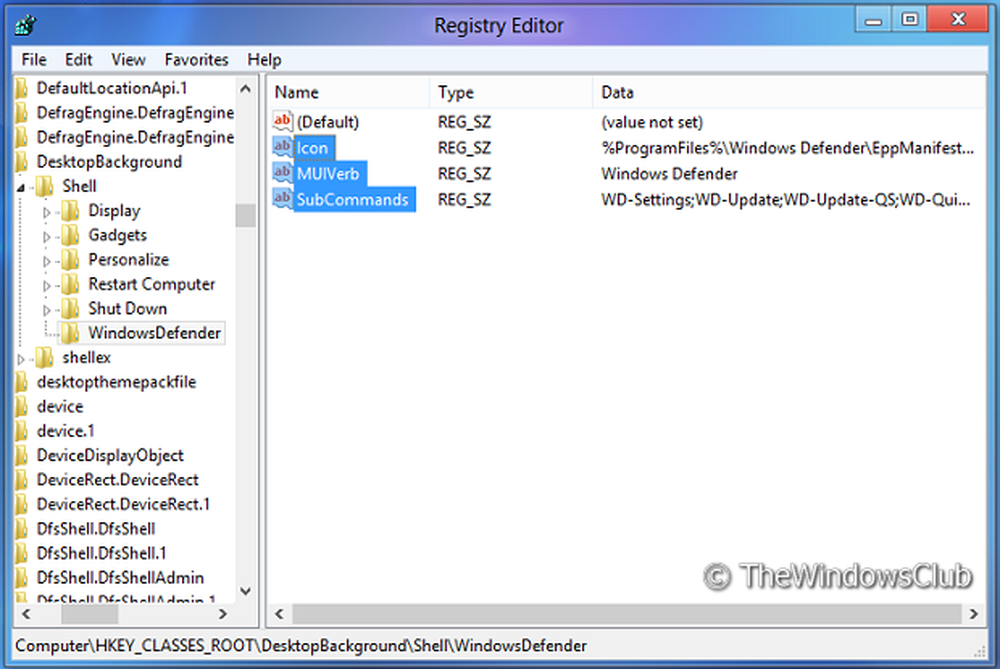
3. Nel riquadro destro, crea tre stringhe con i dati corrispondenti:
Icona:% ProgramFiles% \\ Windows Defender \\ EppManifest.dll
Sottocomandi: Impostazioni WD, Aggiornamento WD, WD-Update-QS, WD-QuickScan, WD-FullScan
MUIVerb: Windows Defender
Aggiungi l'opzione Impostazioni
4. Ora vai al seguente percorso:
HKEY_LOCAL_MACHINE \ SOFTWARE \ Microsoft \ Windows \ CurrentVersion \ Explorer \ CommandStore \ shell \ WD-Settings
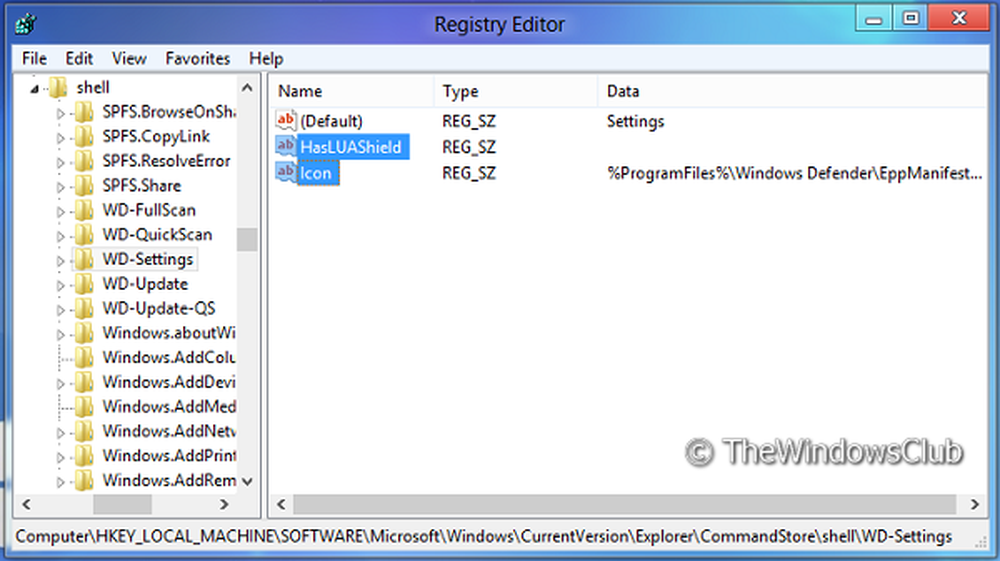
5. Nel pannello di destra, utilizza i dati corrispondenti per le stringhe (se non trovi alcuna stringa, creane una):
Impostazioni predefinite
HasLUAShield
Icona:% ProgramFiles% \\ Windows Defender \\ EppManifest.dll
6. Crea una sottochiave comando nel riquadro di sinistra sotto:
HKEY_LOCAL_MACHINE \ SOFTWARE \ Microsoft \ Windows \ CurrentVersion \ Explorer \ CommandStore \ shell \ WD-Settings.
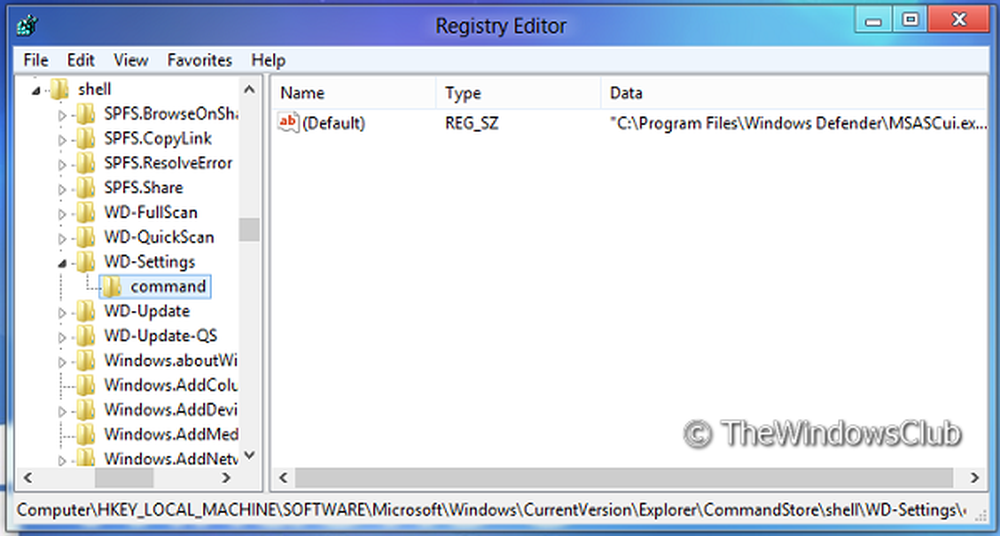
Inserire i seguenti dati per Predefinito stringa nel riquadro di destra:
"C: \\ Programmi \\ Windows Defender \\ MSASCui.exe \" -Impostazioni
Aggiungi l'opzione Aggiorna
7. Ora vai qui:
HKEY_LOCAL_MACHINE \ SOFTWARE \ Microsoft \ Windows \ CurrentVersion \ Explorer \ CommandStore \ shell \ WD-Update
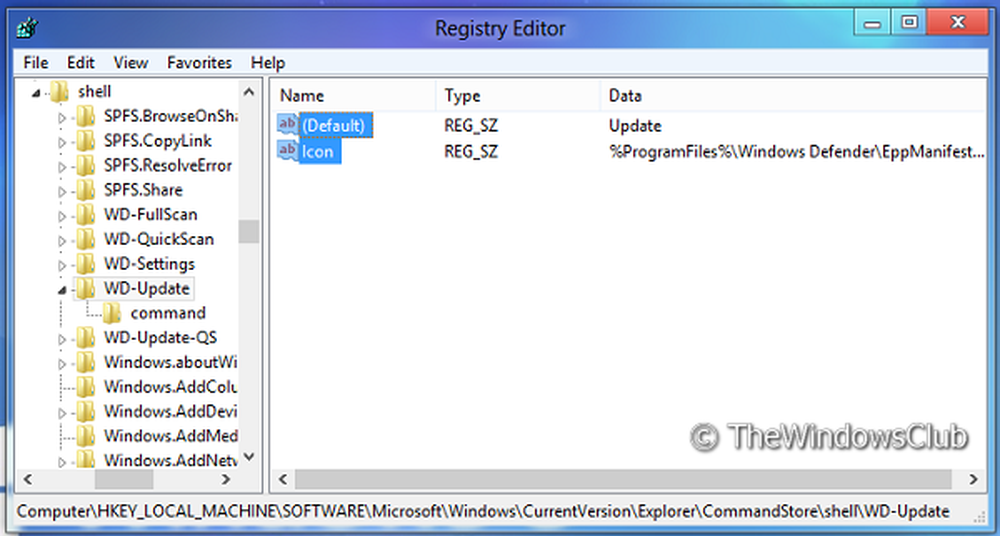
Metti i seguenti dati:
Predefinito: aggiornamento
Icona:% ProgramFiles% \\ Windows Defender \\ EppManifest.dll
8. Quindi, crea una sottochiave comando sotto nel riquadro di sinistra sotto
HKEY_LOCAL_MACHINE \ SOFTWARE \ Microsoft \ Windows \ CurrentVersion \ Explorer \ CommandStore \ shell \ WD-Update. (Simile al punto 6).
Metti i seguenti dati per Predefinito stringa nel riquadro di destra:
"C: \\ Programmi \\ Windows Defender \\ MSASCui.exe \" -Aggiornamento
Aggiungi l'opzione Aggiorna e Scansione rapida
9. Quindi, sposta qui:
HKEY_LOCAL_MACHINE \ SOFTWARE \ Microsoft \ Windows \ CurrentVersion \ Explorer \ CommandStore \ shell \ WD-Update-QS
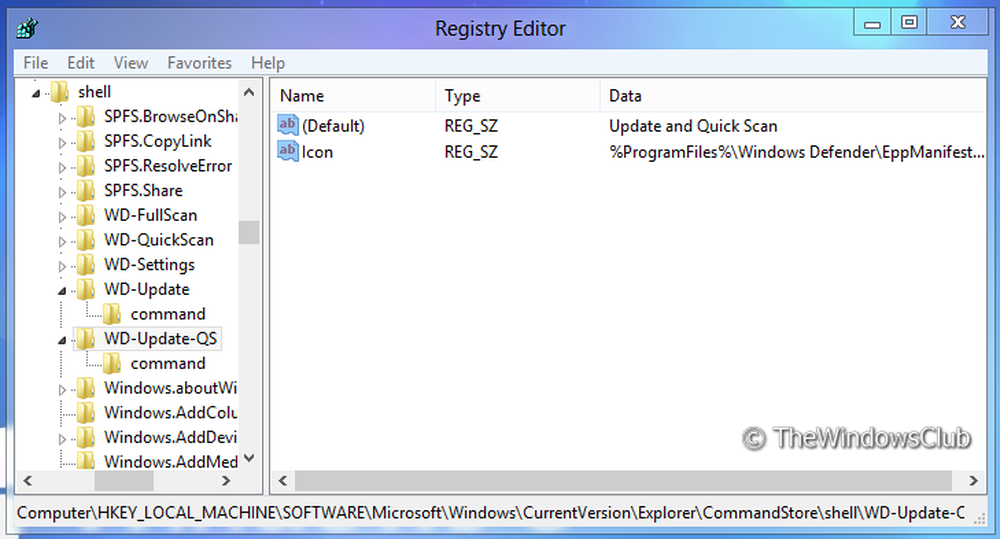
Metti i seguenti dati:
Predefinito: aggiornamento e scansione rapida
Icona:% ProgramFiles% \\ Windows Defender \\ EppManifest.dll
10. Crea una sottochiave comando sotto nel riquadro sinistro sotto (Simile al punto 6):
HKEY_LOCAL_MACHINE \ SOFTWARE \ Microsoft \ Windows \ CurrentVersion \ Explorer \ CommandStore \ shell \ WD-Update-QS
Metti i seguenti dati per Predefinito stringa nel riquadro di destra:
"C: \\ Programmi \\ Windows Defender \\ MSASCui.exe \" -UpdateAndQuickScan
Aggiungi l'opzione Scansione rapida
11. Ora è il momento di seguire la posizione:
HKEY_LOCAL_MACHINE \ SOFTWARE \ Microsoft \ Windows \ CurrentVersion \ Explorer \ CommandStore \ shell \ WD-QuickScan
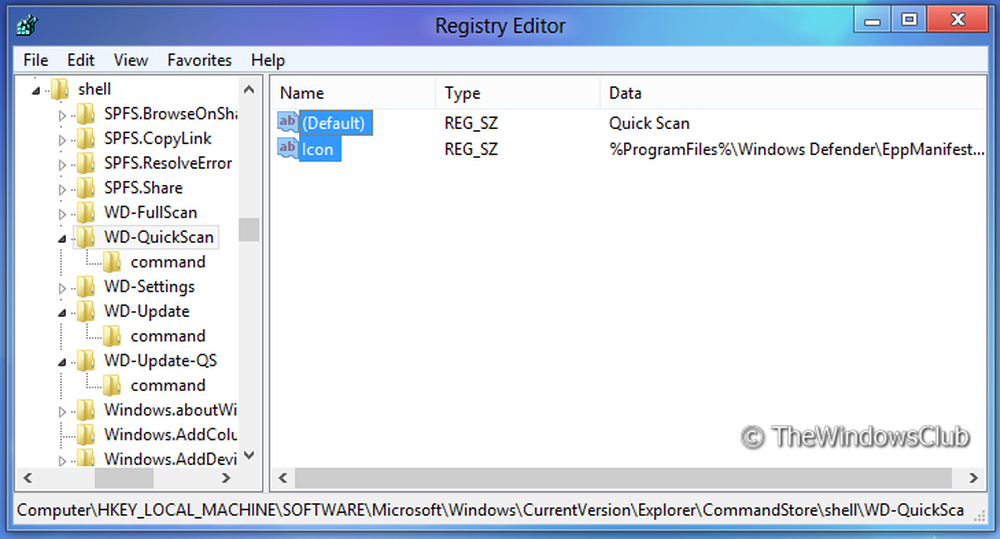
Usa i seguenti dati:
Predefinito - Scansione rapida
Icona -% ProgramFiles% \\ Windows Defender \\ EppManifest.dll
12. Crea una sottochiave comando sotto riquadro inleft sotto (simile al punto 6).
HKEY_LOCAL_MACHINE \ SOFTWARE \ Microsoft \ Windows \ CurrentVersion \ Explorer \ CommandStore \ shell \ WD-QuickScan
Metti i seguenti dati per Predefinito stringa nel riquadro di destra:
"C: \\ Programmi \\ Windows Defender \\ MSASCui.exe \" -QuickScan
Aggiungi l'opzione Scansione completa
13. Infine, naviga qui:
HKEY_LOCAL_MACHINE \ SOFTWARE \ Microsoft \ Windows \ CurrentVersion \ Explorer \ CommandStore \ shell \ WD-FullScan
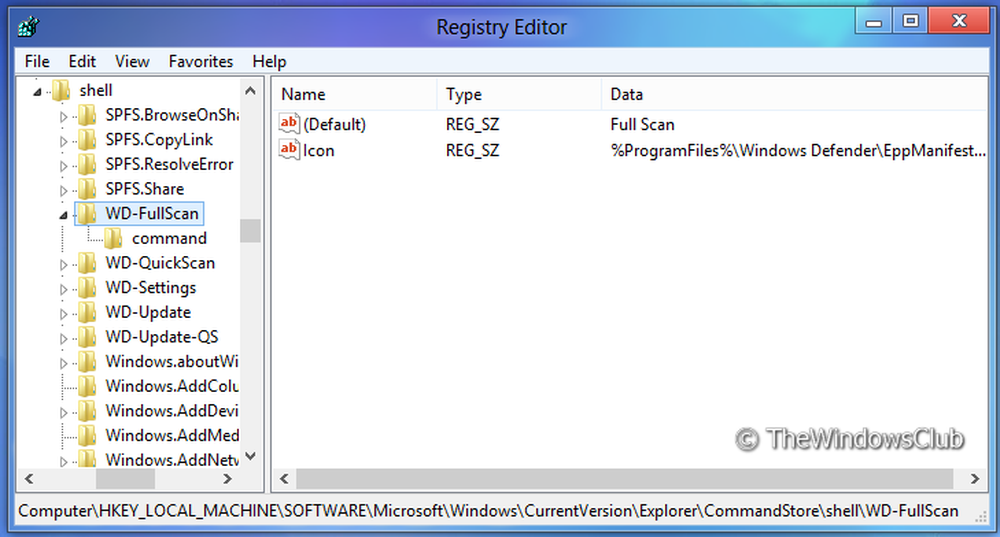
Usa i seguenti dati:
Predefinito: scansione completa
Icona:% ProgramFiles% \\ Windows Defender \\ EppManifest.dll
14. Crea una sottochiave comando sotto nel riquadro sinistro sotto (Simile al punto 6):
HKEY_LOCAL_MACHINE \ SOFTWARE \ Microsoft \ Windows \ CurrentVersion \ Explorer \ CommandStore \ shell \ WD-FullScan.
Metti i seguenti dati per Predefinito stringa nel riquadro di destra:
"C: \\ Programmi \\ Windows Defender \\ MSASCui.exe \" -FullScan
Ora puoi andare al tuo Desktop,e controlla il menu contestuale del tasto destro. Dovrebbe essere simile all'immagine di prima visione di questo articolo. Il vantaggio del metodo manuale è che puoi aggiungere solo quelle opzioni di cui hai bisogno.
Se non vuoi fare questo lavoro, ho creato una correzione del registro che ti permetterà di aggiungere o rimuovere facilmente queste voci. Puoi scaricarlo cliccando QUI. puoi anche aggiungere le funzionalità di Windows Defender al menu contestuale usando il nostro Ultimate Windows Tweaker 3.
Spero che questo renderà la vita un po 'facile per te mentre usi Windows Defender in Windows 8.
AGGIORNARE: Vai qui se vuoi Aggiungi scansione con Windows Defender Opzione al menu contestuale In Windows 8